요즘 사진, 음악, 동영상, 파일 등을 컴퓨터 하드에만 보관하시는 분들은 많지 않을 것입니다. 클라우드를 이용하여 어느 기기에서나 계정만 있다면 자신이 가상의 드라이브에 보관해 두었던 파일은 어디서든지 다운로드할 수 있기 때문에 유용하고 편리합니다.
그중 오래되고 인지도가 높은 프로그램중에는 드롭박스라는 것이 있습니다. 네이버 클라우드나 같은 것도 있지만 아주 빠른 속도와 개인정보 보안으로 유명한 드롭박스를 어떻게 다운로드하는지, 어떻게 사용하는지 알아보시길 바랍니다.

| 소프트웨어명 | 드롭박스(DropBox) |
| 버전 | Basic (무료이용가능) |
| 기능 | 2GB,3개장치에서 동기화,30일간 파일기록 저장 |
| 연동가능 | Autodesk,Adobe,slck,Smart Workspace |
드롭박스 주요기능
바쁜 업무는 이제 그만 -드롭박스는 체계적인 파일 정리, 팀원 간의 정보 공유 효과가 극대화됩니다. 이제 더 나은 방식으로 일할수 있습니다.
정리정돈 상태 유지 - 일반 파일, 클라우드 콘텐츠, 문서 및 웹 바로가기를 모두 한 곳으로 가져와 가장 편리하고 능률적인 방식으로 이용하세요.
동기화 상태 유지 - 매일 사용하는 도구로 팀과 업무를 조율하면서 프로젝트를 진행하세요. 모든 것이 가능합니다.
드롭박스 다운로드하는 방법
드롭박스는 회사 팀원끼리 자유롭게 공유할 수 있는 클라우드로 많이 쓰이이는데요. 오늘 다운로드하여볼 것은 Basic, 즉 무료 버전이기 때문에 제한이 많은 것은 사실입니다. 하지만 개인인 쓰는 경우도 많음으로 다운로드하는 방법을 알려드릴 테니 받아보시길 바랍니다. 레이아웃도 심플하기 때문에 사용하기는 편리합니다.

먼저 구글이나 다음 같은 포털사이트에 드롭박스라고 검색을 하면 공식 홈페이지가 나올 것입니다. 이쪽으로 접속을 해주세요.

그러면 이렇게 공심 홈페이지가 나오게 되는데요 여기의 오른쪽 상단에 보면 다운로드라는 곳이 있는데 여기를 클릭해주시기 바랍니다.
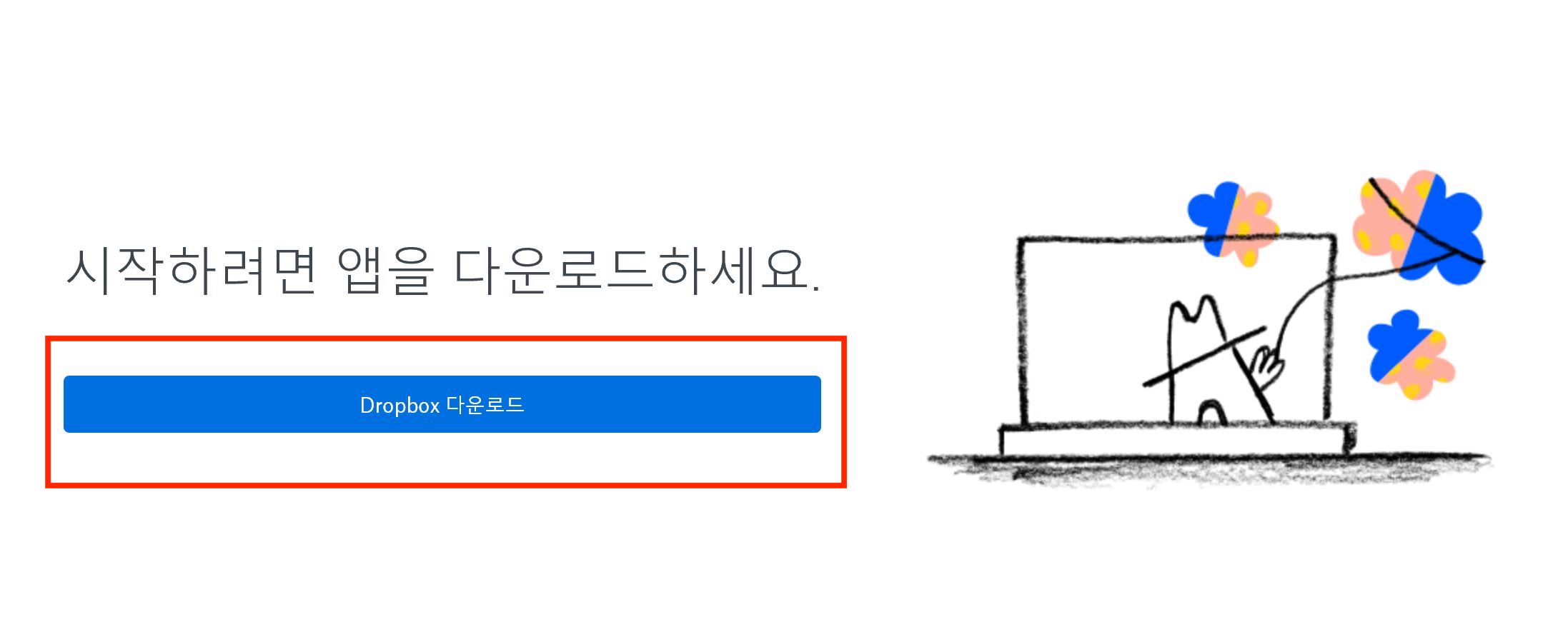
그러면 다운로드 페이지가 열리게 되고 여기서 Dropbox 다운로드를 실행시켜주세요.
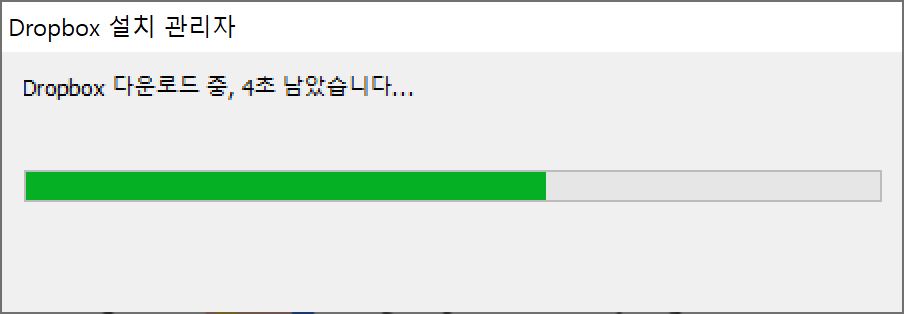
이제 다운로드가 시작이 됩니다.

파일은 설치가 되었지만 아직 끝난 것은 아닙니다. 계정이 있어야 하는데 없다면 밑의 가입을 눌러서 드롭박스만의 아이디를 만들어주시면 됩니다. 만약 공용으로 쓰실 거라면 따로 계정을 만드는 것이 좋고 개인이 쓸 거라면 그냥 구글과 연동하여 쓰셔도 무방합니다.

다운로드마저 완료되었으면 이제 설치가 완벽히 끝났습니다. 그렇다면 간단하게 사용법을 알아보도록 하겠습니다.
에어드롭 사용방법
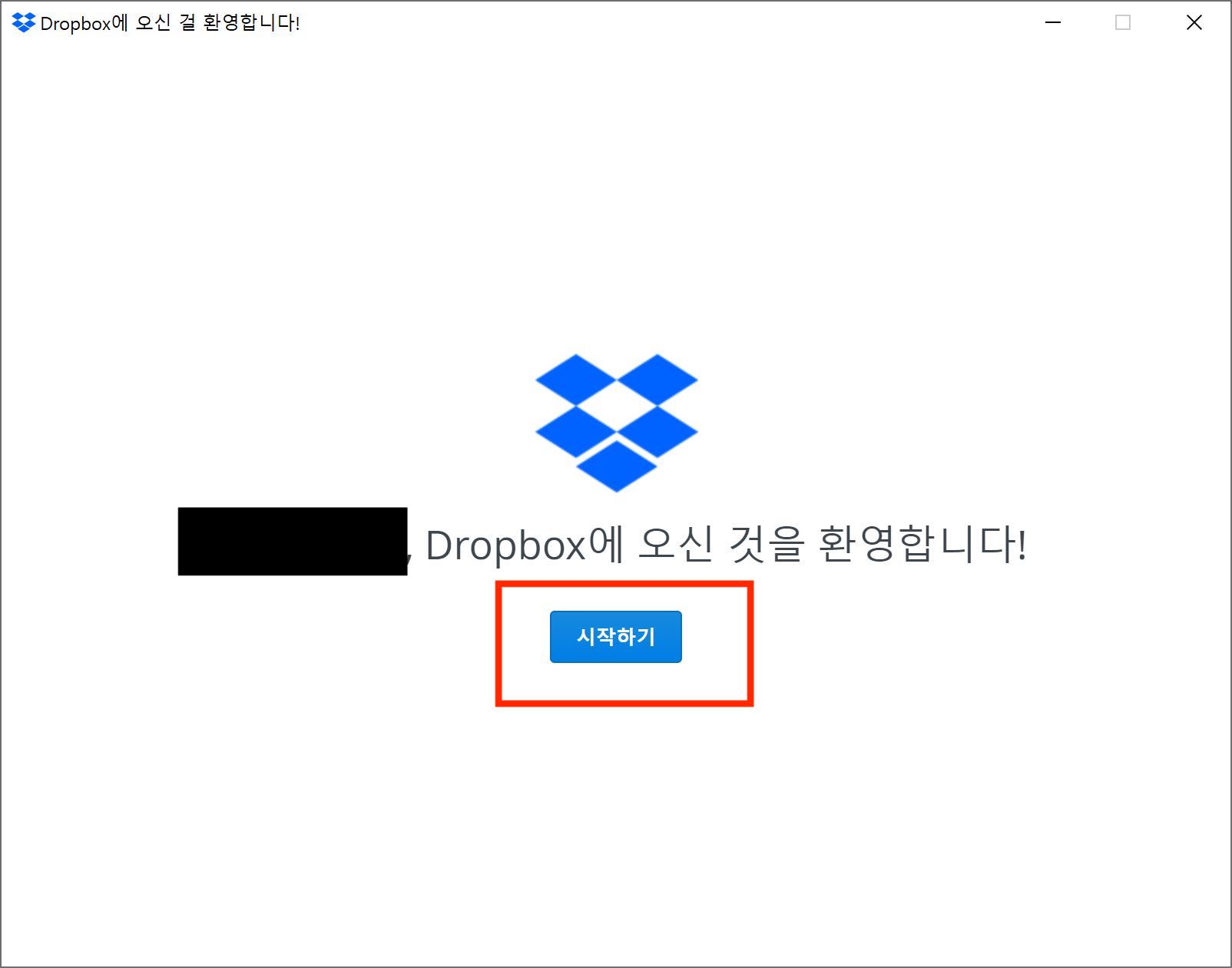
시작하기를 눌러서 시작해주시면 됩니다. 아까 로그인을 하고 나서 첫 화면입니다.
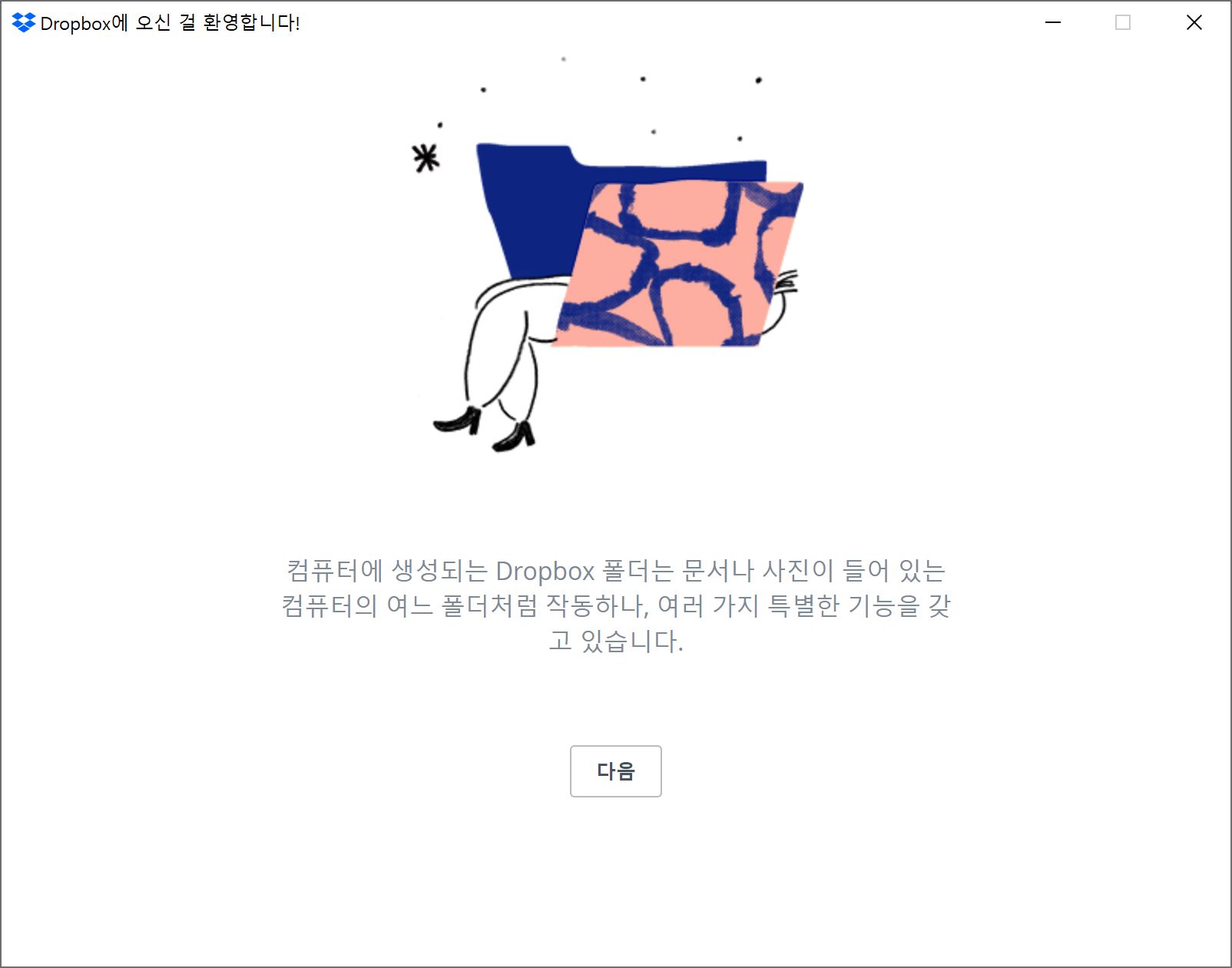
이렇게 처음에만 에어드롭이라는 것이 무엇인지 보여주는 페이지 이므로 그냥 다음을 눌러서 넘겨주세요.
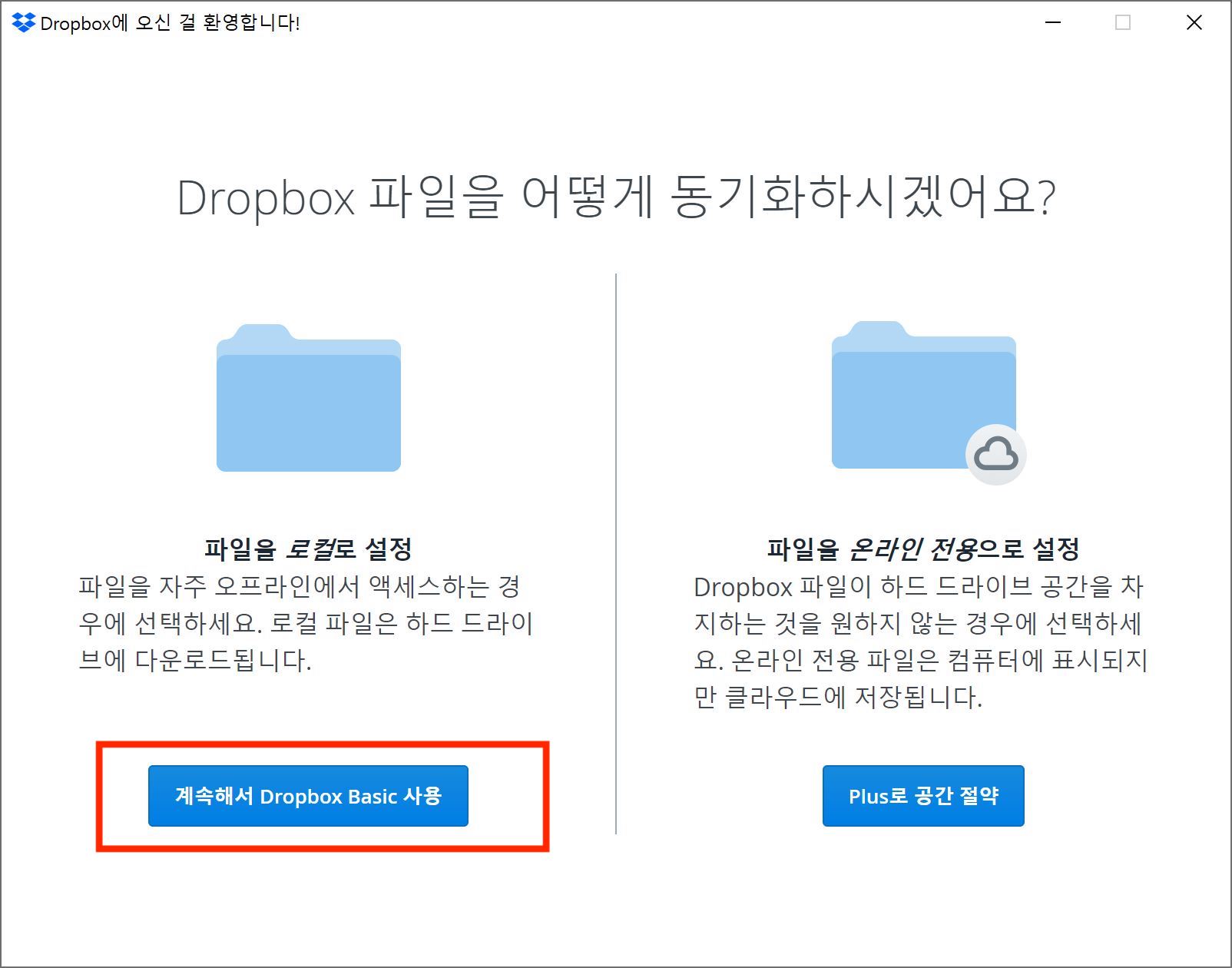
다 넘기면 여기서 두 가지 파일 그림에 선택을 하게 되어 있는데요 우리는 무료로 사용할 것이기 때문에 왼쪽에 있는 basic 버튼을 눌러주시면 됩니다. 혹시라도 2GB 이상의 공간을 쓰고 싶다면 오른쪽의 유료 버전을 구매하시면 됩니다.

이게 에어드롭의 업로드 방식입니다. 아주 간단하죠? 그냥 컴퓨터 내부에 한 파일처럼 만들어졌습니다. 하지만 이러면 인터페이스 없이 어떻게 사용하는 것인지 어리둥절하실 수 있겠죠.
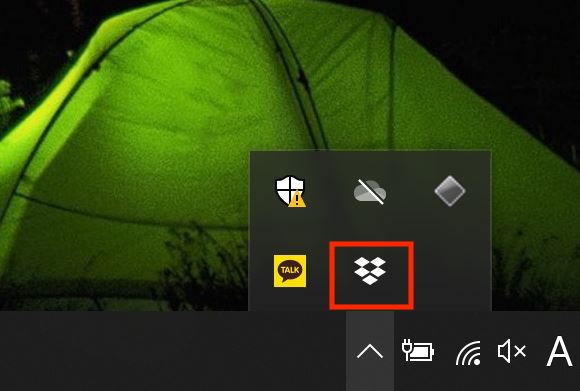
우측 하단을 보면 에어드롭의 아이콘이 생성이 되었을 것입니다. 이걸 눌러주세요.
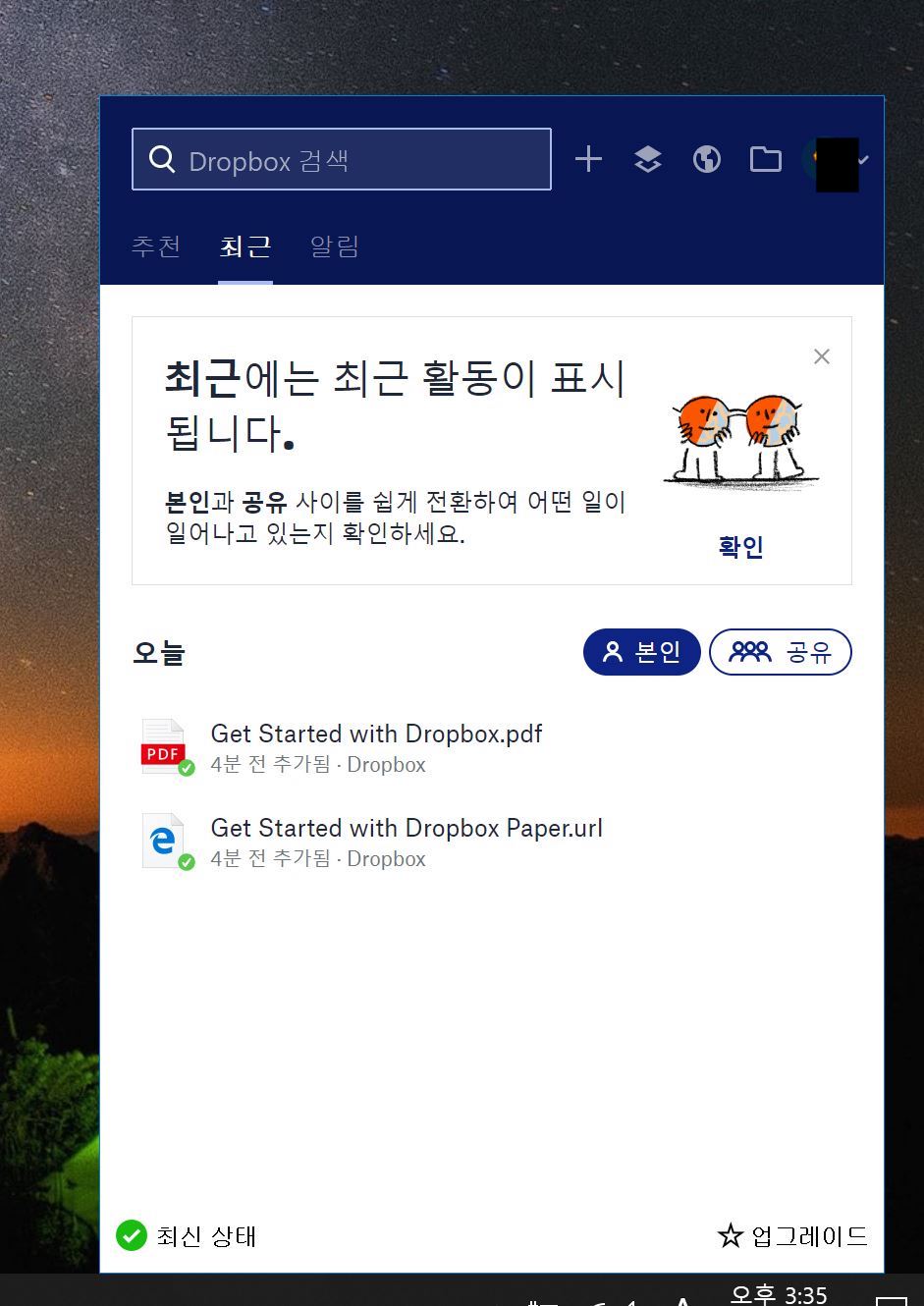
이렇게 개인이 올린 파일이 어떤 상태인지, 알려주는 공간이 나타나며 언제 업로드되었는지 기록이 남게 되는 곳입니다. 물론 공유를 하며 같이 쓰는 공간이라면 공유라는 버튼을 클릭해서 사용하실 수도 있습니다.
또한 알림을 이용하여 따로 보냈다는 메시지를 보내지 않고도 소통할 수 있는 업무환경이 되므로 편리한 기능을 포함하고 있죠. 이제 다운로드를 했다면 잘 사용해보시기 바랍니다. 무료라 제약되는 것이 있지 마 기본적인 엑셀 파일이나 사진 파일은 어느 정도 사용이 가능할 것입니다. 그리고 언제나 유료로 바꿔서 사용할 수 있으니 걱정하지 마시기 바랍니다.







